ユーザのみなさま、こんにちは。
こちらのブログでは、不定期で今流行っている脅威、またはトレンドマイクロの製品を紹介していきます。
今回登場するのは、マルウェアや脅威に詳しい中学生・丸上あい子(まるうえあいこ)👩と、あい子の同級生トレンド舞(とれんどまい)👧です☆
💡キーボードの「Ctrl」キーを押しながら、マウスのスクロールボタンを上下に動かすと画面が拡大/縮小され、快適に記事内容をご確認いただけます!
トレンド舞👧:
あい子ちゃん、それはもしかして新しいパソコン?
丸上あい子👩:
そうなの!新学期に向けてパソコン買い替えたんだけど、いまちょうどデータの移行とインターネット接続の設定が終わったところなの。
あとはウイルスバスターもインストールしなきゃいけなくて。簡単にできるかしら?
トレンド舞👧:
ウイルスバスターのインストールをするのね、 もちろん簡単にできるわ!
新しいパソコンにウイルスバスターを再インストールするだけだから!※
再インストール後に識別用ニックネームが2つ(またはそれ以上)になっている場合があるわ。
その時は、古いパソコンの識別用ニックネームを削除してね。
※ご参照
パソコンを新しく買い換えた、またはリカバリ(初期化)を実行した場合のウイルスバスター対処方法
丸上あい子👩:
ん?識別用ニックネームってなに?
トレンド舞👧:
それぞれのコンピュータを区別するための名称※だよ。
トレンドマイクロアカウントにログインすると、確認できるわ!
※ご参照
識別用ニックネームとはなんですか
丸上あい子👩:
うん!ログインしてみるね。(トレンドマイクロアカウントにログイン※)
ログインしてみたけど…どこから確認できるの?
※ご参照
トレンドマイクロアカウントについて
トレンド舞👧:
「ライセンス管理」から「デバイスの管理」をクリックすると古いPCの識別用ニックネームを確認できるよ...!
 丸上あい子👩:
やった!確認できたわ!
じゃあ、古いパソコンの識別用ニックネームを削除するには、この「×」をクリックすればいいのよね?
丸上あい子👩:
やった!確認できたわ!
じゃあ、古いパソコンの識別用ニックネームを削除するには、この「×」をクリックすればいいのよね?
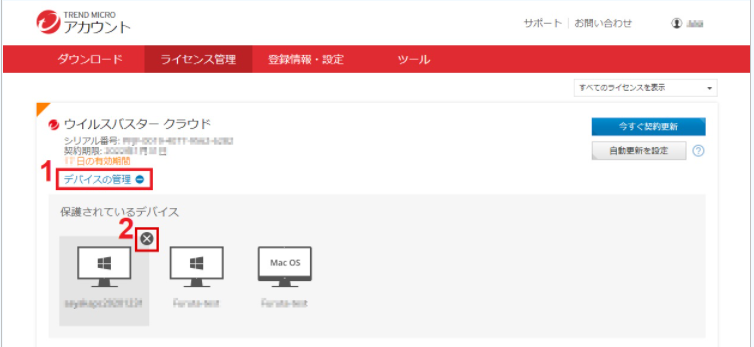
トレンド舞👧:
そうよ!識別用ニックネームを削除すると、その端末にインストールされたウイルスバスターは無効化されるから、間違えてしまわないように気を付けてね!
丸上あい子👩:
そうなんだ!間違えないように新しいパソコンには、かわいい名前を付けよう★
※ご参照
トレンドマイクロアカウント 利用台数の確認方法・識別用ニックネームの確認・変更方法
トレンド舞👧:
続いてはウイルスバスターのインストールだね。
丸上あい子👩:
.......舞ちゃん、大変!
トレンド舞👧:
どうしたの?
丸上あい子👩:
新しいパソコンにDVDドライブついていない!!それでウイルスバスターの再インストールできるの??
トレンド舞👧:
大丈夫よ!心配しないで~トレンドマイクロの公式サイトからインストールプログラムをダウンロードできる※から!ネットがあれば大丈夫★
※ご参照
ウイルスバスターを各対応OSにインストールする方法
丸上あい子👩:
なるほどー!ウイルスバスターって便利だね。
よし!それでパソコンにウイルスバスターの設定は終わった~でもね舞ちゃん…。
トレンド舞👧:
ん?なにかわからないことがある?
丸上あい子👩:
最近新しい携帯も買おうかなと思ってるんだけど、パソコンのように簡単にウイルスバスターを再インストールできるの?
トレンド舞👧:
もっと簡単よ。新しい携帯でアプリをインストールして、ライセンスを移行すれば、引き続き利用できるのよ
※ご参照
機種変更・修理・交換をした後、継続してウイルスバスター モバイル (iOS) を利用する方法
機種変更・修理・交換をした後、継続してウイルスバスター モバイル (Android) を利用する方法
丸上あい子👩:
なるほど。
でも、違うOSやアプリ内課金(定期購読) の場合も同じなの? ※
例えば、私今Android端末を持ってるんだけどiPhoneに変更したとしたら、どうする?
※ご参照
ウイルスバスター モバイル (Android/iOS) の購入方法
トレンド舞👧:
OSが違う場合は、機種変更前の端末で定期購読の解除を行ってね。
機種変更後の新しい端末でアプリをインストールして、既存のライセンスを使い有効化を行ったり、再度定期購読をしてね。
※ご参照
ウイルスバスター モバイル (Android/iOS) の機種変更時の有効化方法について
丸上あい子👩:
そうね。定期購読を解除しないと、継続して引き落としが発生しちゃうよね。気を付けよう!
舞ちゃんありがとう!勉強になったわ!
もし今日のブログが役に立ったら下の「いいね!」ボタン、「フォロー」ボタンをクリックしてくださいね~コメントも大歓迎ですよ!
ではまた!



